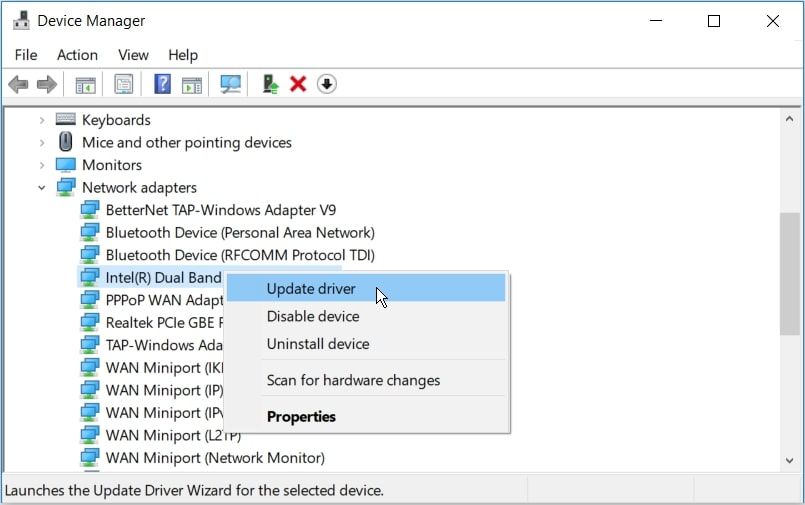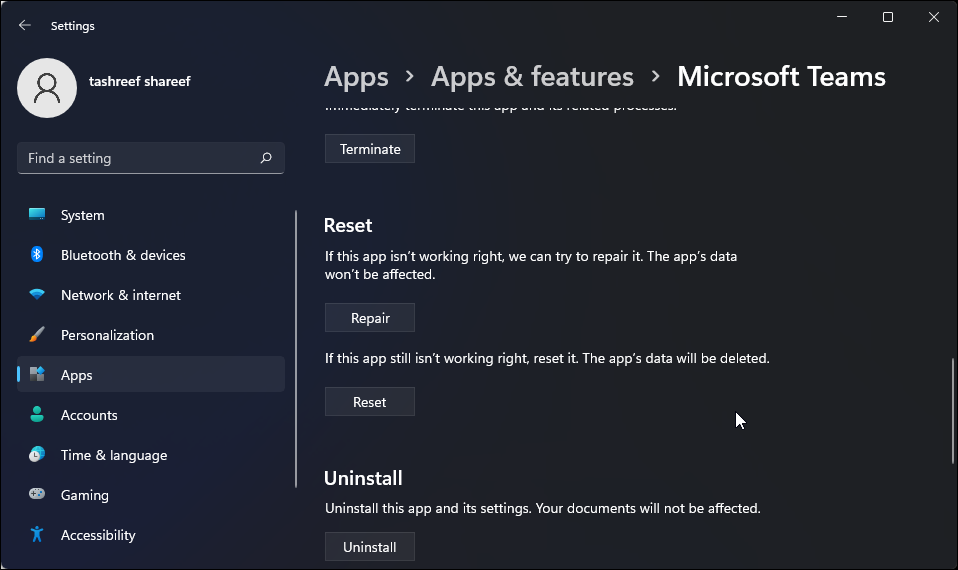Cách sửa mã lỗi Microsoft Teams 500 trên PC chạy Windows
Microsoft Teams là một ứng dụng họp và cộng tác nhóm nổi tiếng có sẵn cho Windows PC. Tuy nhiên, giống như bất kỳ ứng dụng nào khác, nó không có lỗi. Mã lỗi 500 của Nhóm Microsoft là một lỗi nổi tiếng đã được bàn tán gần đây.
Rất may, đó là một bước đi nhẹ nhàng để loại bỏ thông báo lỗi này. Dưới đây là tất cả các giải pháp bạn có thể thử để khắc phục sự cố cho tốt.
Mục Lục
Nguyên nhân nào gây ra mã lỗi 500 của Microsoft Teams?
Mã lỗi 500 của Microsoft Teams chủ yếu do kết nối internet yếu. Nhưng còn nhiều lý do nữa khiến bạn gặp phải vấn đề này. Hãy kiểm tra chúng trước.
- Thông báo lỗi có thể bật lên do sự cố hệ thống và trong ứng dụng.
- Nếu bạn đang chạy Microsoft Teams mà không có đặc quyền quản trị, rất có thể bạn sẽ gặp phải sự cố.
- Bộ nhớ cache DNS bị hỏng là một thủ phạm chính khác gây ra sự cố.
Bây giờ bạn đã biết tất cả các lý do gây ra sự cố, hãy kiểm tra tất cả các giải pháp thay thế bạn có thể thử trong tình huống này.
1. Khởi động lại Microsoft Teams
Mã lỗi 500 của Microsoft Teams có thể do ứng dụng gặp trục trặc tạm thời. Trong trường hợp này, khởi động lại là điều tốt nhất bạn có thể thử.
Vì vậy, hãy khởi động lại Microsoft Teams và kiểm tra xem bạn có còn gặp sự cố hay không. Nếu có, hãy tiếp tục với hướng dẫn.
2. Chạy Microsoft Teams với các đặc quyền quản trị
Các ứng dụng như Microsoft Teams yêu cầu quyền quản trị để chạy mà không bị gián đoạn. Nếu không đúng như vậy, bạn sẽ luôn bị bao quanh bởi các vấn đề khác nhau.
Bạn có thể chạy Microsoft Teams với đặc quyền của quản trị viên bằng cách làm theo các bước dưới đây.
- Nhấp chuột phải vào biểu tượng Microsoft Teams.
- Chọn Đặc tính từ menu ngữ cảnh.
- Chuyển sang Khả năng tương thích chuyển hướng.
- Đánh dấu Chạy chương trình này với tư cách là một tùy chọn quản trị viên.
- Bấm vào Ứng dụng > ĐƯỢC RỒI.
Tiếp theo, khởi động lại hệ thống và khởi chạy Microsoft Teams. Nếu sự cố vẫn tiếp diễn, hãy thử giải pháp tiếp theo trong danh sách.
3. Kiểm tra kết nối Internet
Một trong những lý do chính đằng sau sự cố trong câu hỏi là kết nối yếu hoặc không ổn định. Hóa ra, Microsoft Teams yêu cầu kết nối internet mạnh để chạy mà không gặp bất kỳ sự cố nào. Bạn có thể kiểm tra độ ổn định của kết nối bằng cách truy cập bất kỳ trang web kiểm tra tốc độ internet nào.
Nếu bạn nhận thấy rằng bạn đang nhận được tốc độ tương đối thấp hơn so với gói bạn đã chọn, hãy kết nối với ISP và yêu cầu họ giải quyết vấn đề.
4. Tạm thời tắt Tường lửa của Bộ bảo vệ Windows
Tường lửa của Bộ bảo vệ Windows có một lịch sử lâu dài về việc can thiệp vào hiệu suất ứng dụng và gây ra các vấn đề khác nhau. Như một giải pháp, bạn sẽ phải tạm thời vô hiệu hóa Tường lửa của Bộ bảo vệ Windows.
Đây là cách để làm điều đó.
- Mở Menu Bắt đầu bằng cách nhấn Thắng lợi Chìa khóa.
- Loại hình Bảo mật Windowsvà nhấn Enter.
- Chọn Tường lửa và bảo vệ mạng từ ngăn bên trái.
- Bấm vào Mạng riêng tư.
- Tắt chuyển đổi bên dưới Tường lửa của Bộ bảo vệ Microsoft.
Nếu bạn đang sử dụng chương trình chống vi-rút của bên thứ ba, hãy xem xét việc vô hiệu hóa nó. Sau khi hoàn tất, hãy mở Microsoft Teams và kiểm tra xem sự cố còn tiếp tục hay không. Nếu có, hãy tiếp tục với hướng dẫn.
5. Tải xuống bản cập nhật trình điều khiển mạng mới nhất
Mã lỗi 500 có thể xuất hiện do trình điều khiển mạng đã lỗi thời. Hóa ra, bạn cần phải cập nhật tất cả các cài đặt đã cài đặt thường xuyên để giữ cho hệ thống không gặp sự cố.
Bạn có thể tải xuống bản cập nhật trình điều khiển mạng mới nhất bằng cách làm theo các bước dưới đây.
- Nhấn Thắng + X và lựa chọn Quản lý thiết bị khỏi danh sách.
- Bấm đúp vào Bộ điều hợp mạng và nhấp chuột phải vào trình điều khiển đã cài đặt.
- Chọn Cập nhật driver tùy chọn từ menu ngữ cảnh.
- Bấm vào Tự động tìm kiếm phần mềm trình điều khiển được cập nhật.
Windows sẽ tìm kiếm và cài đặt bản cập nhật trình điều khiển mạng mới nhất có sẵn trên hệ thống. Sau khi quá trình hoàn tất, hãy khởi động lại thiết bị và kiểm tra sự cố.
6. Xóa dữ liệu bộ nhớ cache của Microsoft Teams
Tương tự như bất kỳ ứng dụng nào khác, Microsoft Teams cũng lưu trữ dữ liệu tạm thời. Dữ liệu này giúp ứng dụng cung cấp trải nghiệm người dùng nhanh hơn và mượt mà hơn. Nhưng nếu dữ liệu này bị hỏng vì một lý do nào đó, bạn sẽ phải đối mặt với các vấn đề khác nhau, bao gồm cả vấn đề trong cuộc thảo luận.
Trong tình huống này, bạn sẽ phải xóa dữ liệu bộ nhớ cache của Microsoft Teams để giải quyết vấn đề. Đây là cách để làm điều đó.
- Nhấn Win + I để mở Cài đặt.
- Chọn Ứng dụng từ bảng điều khiển bên trái.
- Bấm vào Ứng dụng và tính năng.
- Tìm Microsoft Teams và nhấp vào ba dấu chấm bên cạnh tên.
- Chọn Tùy chọn nâng cao từ menu ngữ cảnh.
- Chọn Cài lại quyền mua.
- Xác nhận lựa chọn của bạn bằng cách nhấp vào Cài lại một lần nữa vào hộp xác nhận.
Sau khi quá trình đặt lại hoàn tất, ứng dụng sẽ được khôi phục về cài đặt gốc.
7. Xóa DNS Cache
Giải pháp tiếp theo trong danh sách là xóa bộ nhớ cache DNS. Nếu sự cố là do bộ đệm bị hỏng, xóa bộ đệm DNS là cách tốt nhất bạn có thể thử.
Dưới đây là các bước để xóa bộ nhớ cache DNS trên Windows 11.
- Khởi chạy Command Prompt bằng một trong nhiều cách để mở Command Prompt trên Windows 11.
- Loại hình ipconfig / flushdns và nhấn Enter.
Sau khi lệnh được thực thi, hãy thoát khỏi cửa sổ và kiểm tra sự cố.
8. Đặt lại Cài đặt Mạng.
Sự cố có thể xuất hiện do cài đặt mạng hiện tại. Trong tình huống này, hãy xem xét đặt lại mạng để giải quyết vấn đề. Đây là cách để làm điều đó.
- Mở Cài đặt.
- Chọn Mạng & Internet từ ngăn bên trái.
- Đi về phía Cài đặt mạng nâng cao> Đặt lại mạng.
- Bấm vào Đặt lại ngay bây giờ kế bên Đặt lại mạng.
- Xác nhận lựa chọn của bạn bằng cách nhấp vào Đúng trên dấu nhắc xác nhận.
9. Cài đặt lại Microsoft Teams
Trong trường hợp xấu nhất, nếu bạn vẫn gặp sự cố, bạn sẽ phải cài đặt lại Microsoft Teams. Đây là cách thực hiện.
- Hướng đến Cài đặt > Ứng dụng > Ứng dụng và tính năng.
- Bấm vào ba dấu chấm bên cạnh Microsoft Teams.
- Chọn Gỡ cài đặt quyền mua.
- Tiếp theo, mở trang tải xuống Microsoft Teams.
- Tải xuống Teams cho máy tính để bàn.
- Cài đặt gói.
Mã lỗi 500 của Microsoft Teams đã được sửa
Đối mặt với các thông báo lỗi trong các cuộc họp quan trọng có thể phá hỏng hoàn toàn môi trường làm việc. Có thể bạn đang gặp phải sự cố do bộ nhớ cache bị hỏng, cài đặt mạng được định cấu hình sai hoặc thiếu quyền quản trị.
Bất kể lý do là gì, bạn có thể thử giải pháp trên để giải quyết vấn đề một cách dễ dàng.